Microsoft Word appare sempre con un tema nero quando lo avvii sul tuo PC? Spiegheremo perché ciò accade e cosa puoi fare per disabilitarlo.
Se torni a utilizzare Microsoft Word dopo una lunga pausa, non sorprenderti di trovare l’intera interfaccia utente e l’intera area del documento in nero. Ma perché? Questo perché Word ora supporta nativamente la modalità oscura.
Sommario
La modalità scura è esteticamente gradevole e riduce l’affaticamento degli occhi. Tuttavia, se preferisci l’aspetto classico di Word o non ti piace il tema scuro durante il giorno, puoi tornare alla modalità luce. Questo tutorial ti mostrerà come.
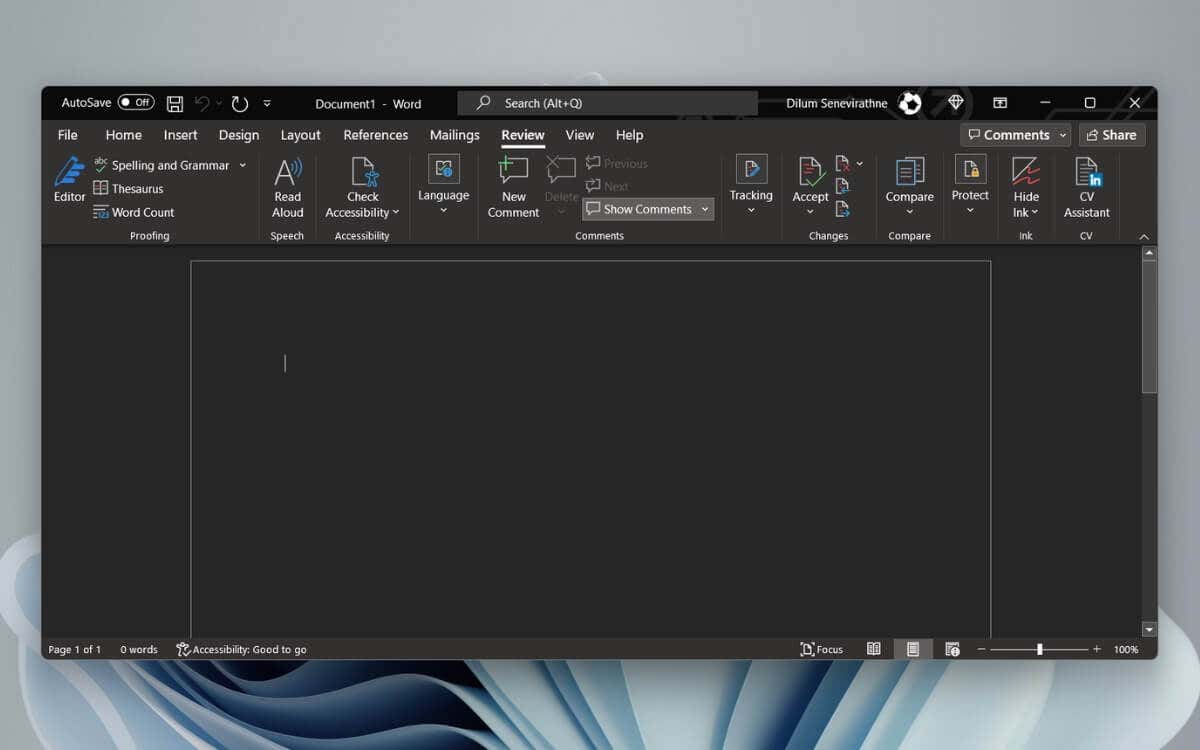
Disattiva la modalità oscura nella versione Microsoft 365 di Word
Esistono un paio di approcci per disabilitare l’oscurità modalità nella versione Microsoft 365 di Word. Puoi disattivare il tema nero per l’intera interfaccia utente. In alternativa, puoi cambiare i colori di sfondo solo per l’area del documento.
Disabilita la modalità oscura in Word per l’interfaccia utente e l’area documenti
Apri Microsoft Word e seleziona Account nell’angolo in basso a sinistra della schermata Start. Troverai l’opzione nella scheda File se un documento è aperto. 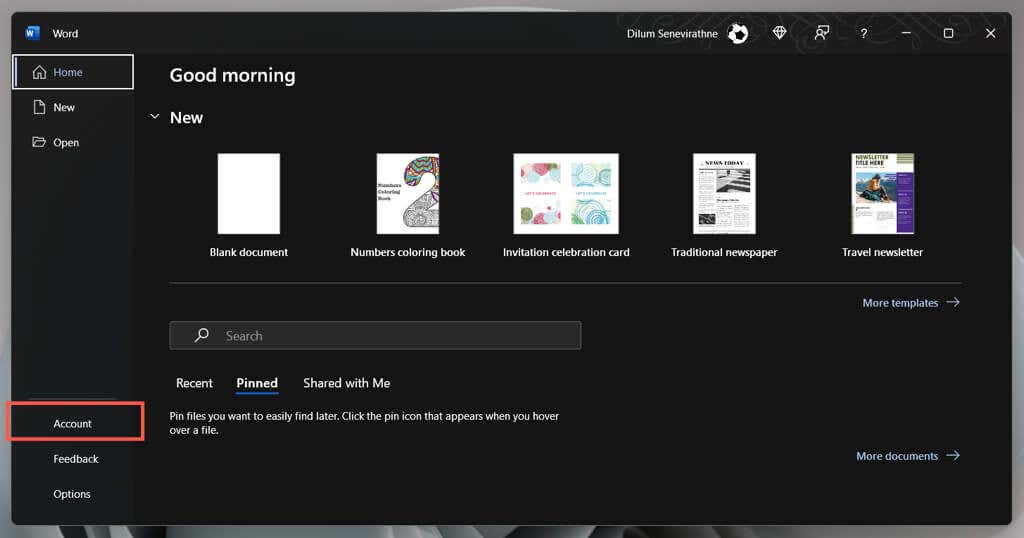 Seleziona il menu a discesa in Tema di Office.
Seleziona il menu a discesa in Tema di Office. 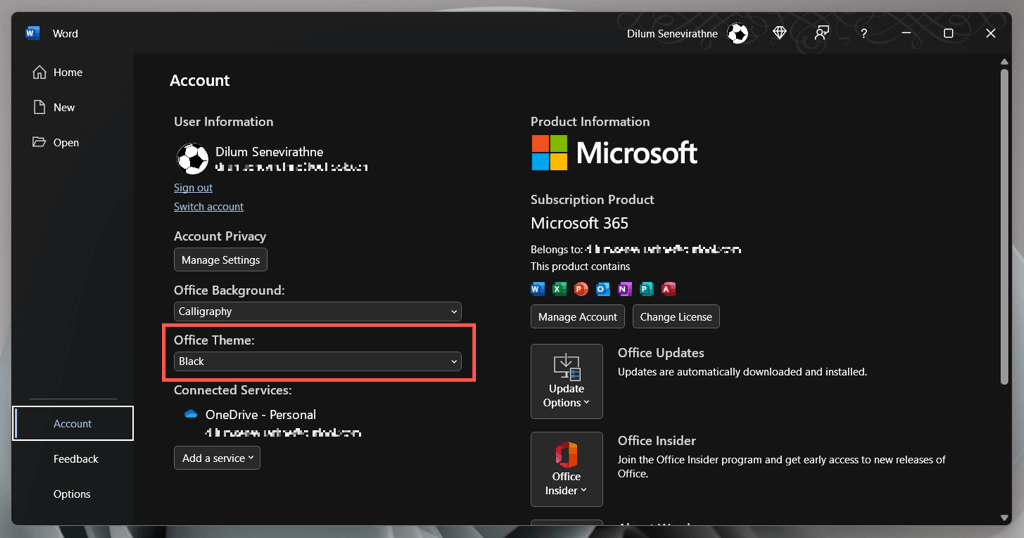 Passa dal nero al bianco.
Passa dal nero al bianco. 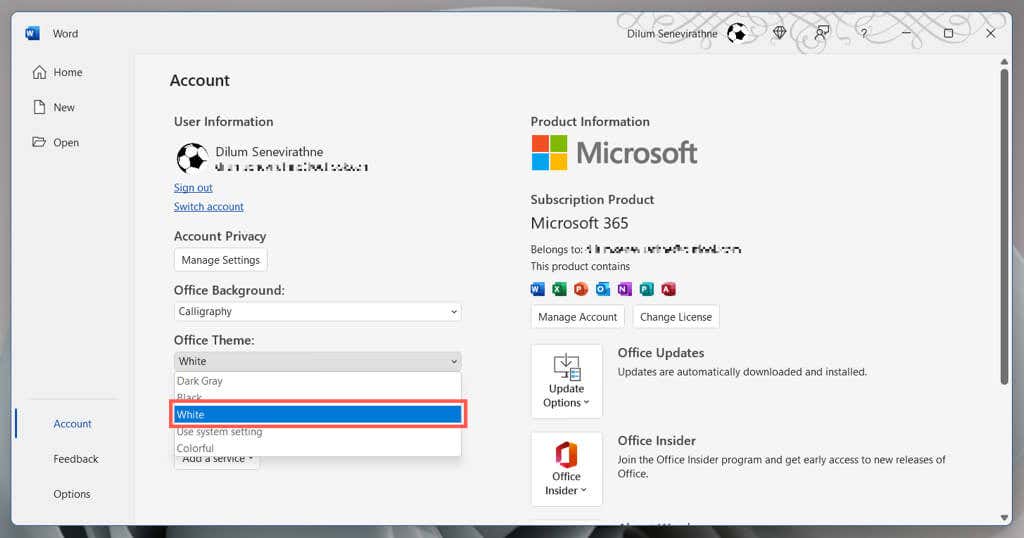
In alternativa, seleziona Usa impostazioni di sistema se vuoi che Word sincronizzi il suo tema con la combinazione di colori in Windows. Oppure, scegli Dark Grey per una versione non intensiva della modalità oscura.
Disabilita la modalità oscura in Word solo per l’area del documento
Apri un documento di Microsoft Word. Passa alla scheda Visualizza. Seleziona il pulsante Cambia modalità per alternare tra i temi in bianco e nero per l’area del documento. 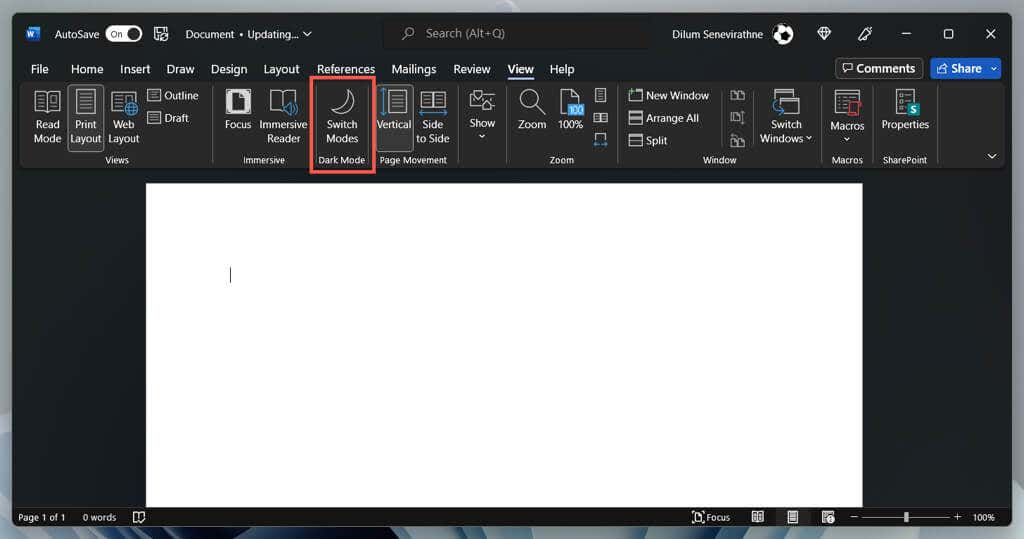
Modo alternativo per gestire le preferenze della modalità oscura di Word
Apri Word e seleziona Opzioni nella schermata Start. Nella scheda Generale, scorri verso il basso fino alla sezione Personalizza la tua copia di Microsoft Office. Apri il menu accanto a Tema di Office e seleziona il tema del colore preferito. Quindi, seleziona la casella Avanti Non cambiare mai il colore della pagina del documento se non desideri che il colore del tema venga applicato all’area del documento. 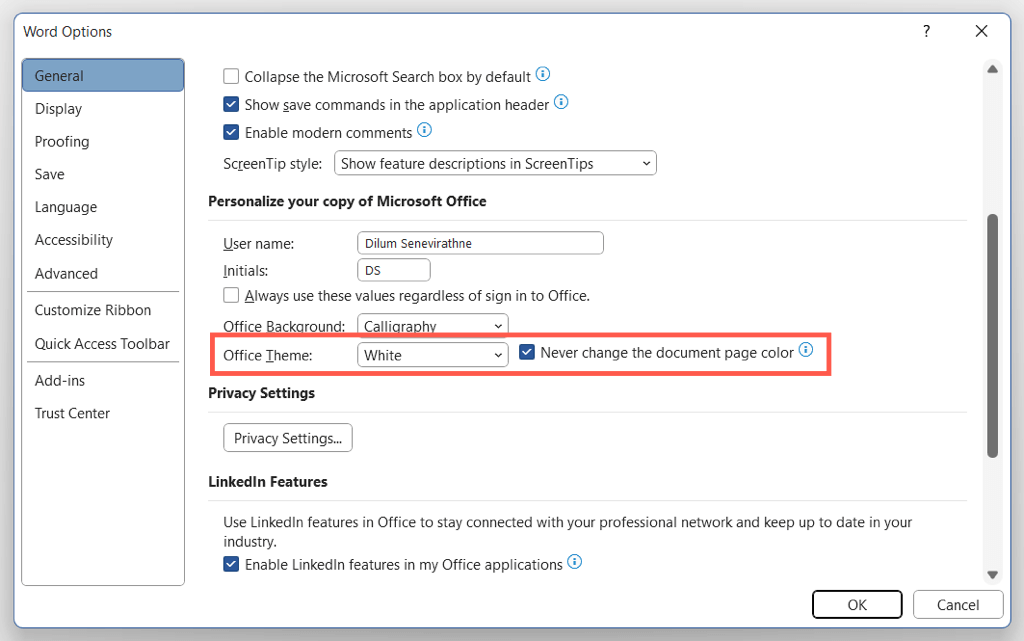
Disattiva la modalità oscura in Microsoft Store e nelle versioni online di Word
Se utilizzi la versione di Word di Microsoft Store, è necessario seguire diversi passaggi per disabilitare il tema scuro o il colore della pagina nera. Lo stesso vale per Word Online.
Apri qualsiasi documento di Word in Microsoft Word. Passa alla scheda Visualizza. Seleziona il pulsante Modalità oscura per disabilitare la modalità oscura. In alternativa, seleziona Cambia sfondo per passare da uno sfondo nero con testo bianco a uno sfondo bianco con testo nero. 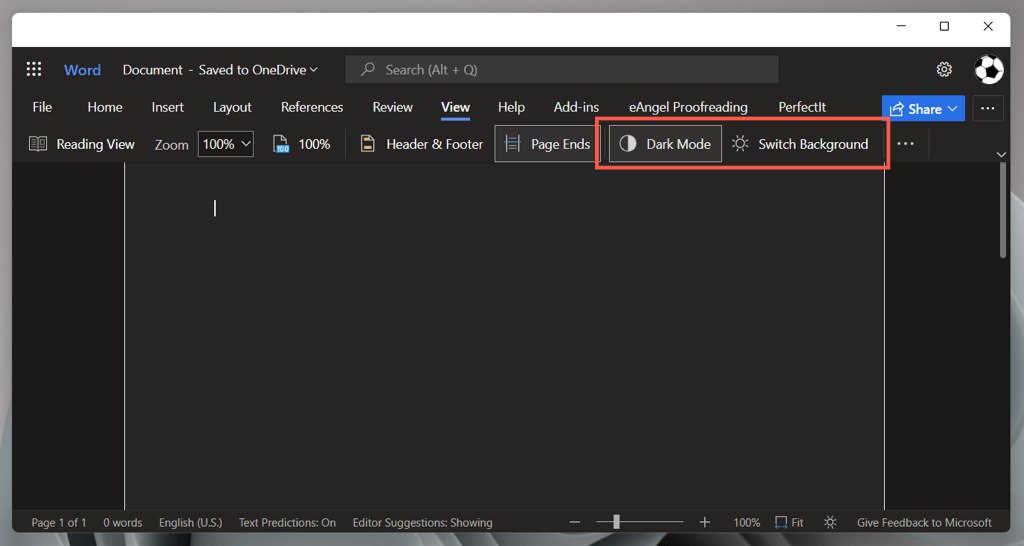
Microsoft Word è ancora visualizzato in nero? Prova queste correzioni
Se Microsoft Word viene visualizzato in nero nonostante la disabilitazione della modalità oscura o se utilizzi una versione precedente dell’applicazione di Microsoft Office 2019 o precedenti, ecco alcune soluzioni che dovresti provare. Si applicano anche alle app di Office come PowerPoint ed Excel.
Disabilita i temi a contrasto elevato in Windows
Microsoft Word, incluse altre applicazioni sul tuo computer, può essere visualizzato in nero se hai un tema a contrasto elevato a livello di sistema attivo. Per disabilitarlo:
Premi Windows + I per aprire l’app Impostazioni di Windows. Vai su Accessibilità > Temi di contrasto. Assicurati che Temi contrasto sia impostato su Nessuno. 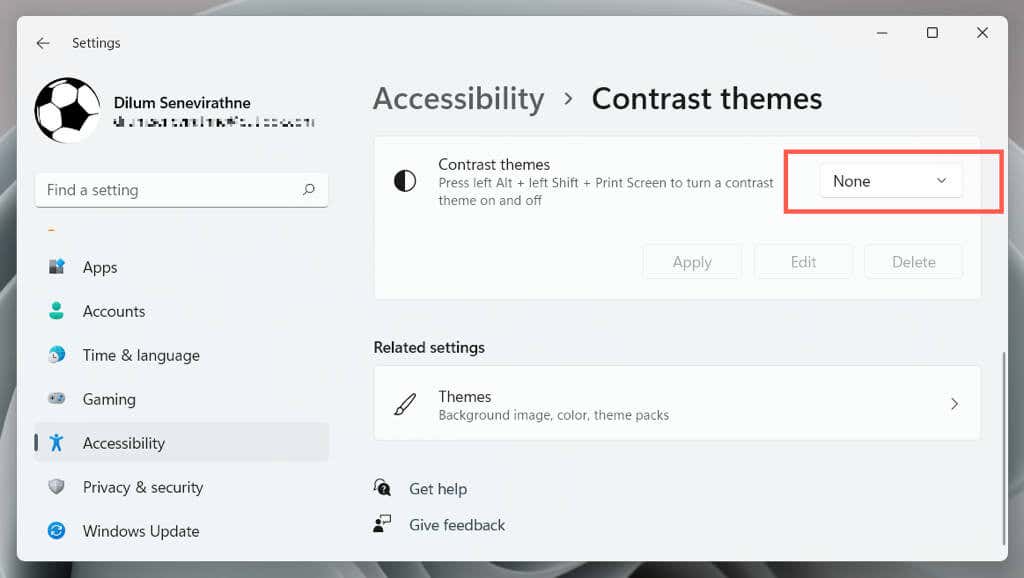
Riavvia il driver grafico o aggiornalo
Se l’intera interfaccia di Microsoft Word si oscura improvvisamente e non riesci a distinguere nulla , i driver grafici potrebbero essersi arrestati in modo anomalo. Per testare:
Esci dall’applicazione Word. Se hai problemi a farlo, usa il Task Manager di Windows per spegnerlo. Riavvia la grafica: tieni premuto Windows + Ctrl + Maiusc + B finché lo schermo non lampeggia. Parola di rilancio.
Se il problema persiste, ma il driver continua a bloccarsi, visita il sito Web del produttore della scheda grafica: NVIDIA, AMD, Intel e così via, per aggiornarlo all’ultima versione.
Disabilita l’accelerazione hardware (solo versione Microsoft 365)
Per impostazione predefinita, le app di Microsoft 365 utilizzano l’accelerazione hardware per migliorare le prestazioni. Tuttavia, la funzione può avere un effetto negativo su alcune configurazioni del PC. Disabilita l’accelerazione hardware per Word e controlla se l’interfaccia dell’applicazione viene visualizzata correttamente.
Apri Word e seleziona Opzioni nella schermata Start. Seleziona Avanzate nella barra laterale. Deseleziona la casella di controllo accanto a Disattiva accelerazione grafica hardware. 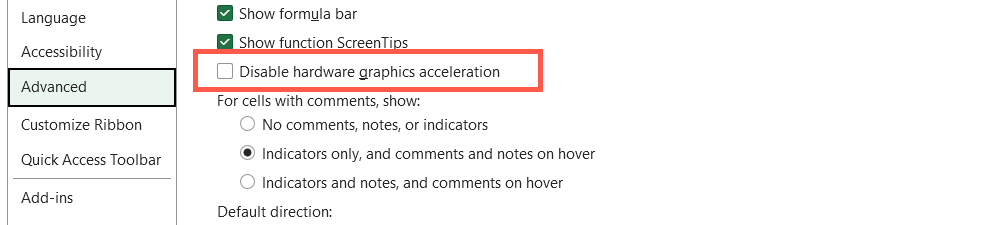
Aggiorna Microsoft Word e Windows
Gli aggiornamenti più recenti di Microsoft Office includono correzioni di bug e miglioramenti della stabilità. Se l’interfaccia di Word si blocca a intermittenza in una finestra nera:
Apri Word e seleziona Account nella schermata Start. Seleziona Opzioni di aggiornamento. Scegli l’opzione Aggiorna ora. 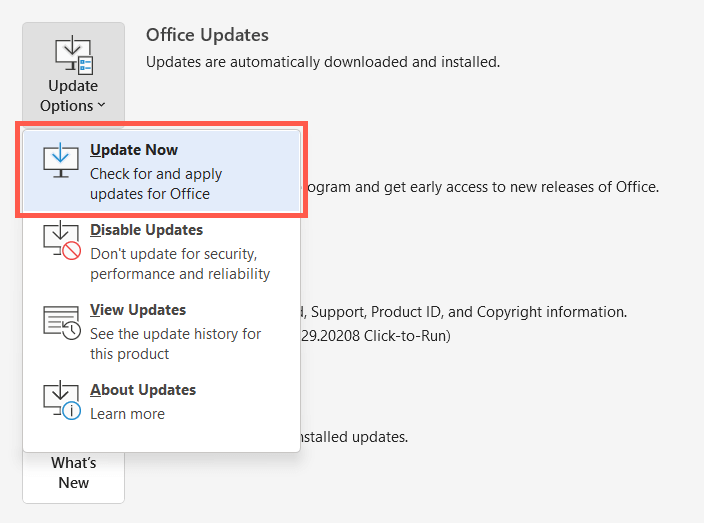
Nota: se utilizzi la versione Microsoft Store di Word, apri Microsoft Store, seleziona Libreria e applica eventuali aggiornamenti in sospeso per Office. Se il problema si verifica con Word Online, prova ad aggiornare il tuo browser web.
Installa gli ultimi aggiornamenti di Windows
Microsoft Word funziona meglio con le versioni più recenti di Windows. Per installare gli aggiornamenti del sistema operativo in sospeso:
Apri il menu Start e seleziona Impostazioni. Seleziona Windows Update. Seleziona Verifica aggiornamenti > Installa.
Disinstalla e reinstalla Word
Se i problemi di rendering di Word persistono, potresti avere a che fare con un’installazione di Microsoft Office corrotta. Rimuovere e reinstallare potrebbe essere d’aiuto.
Fai clic con il pulsante destro del mouse sul pulsante Start e seleziona App e funzionalità. Seleziona Microsoft 365 o Office e scegli Disinstalla. Seleziona nuovamente Disinstalla per confermare. 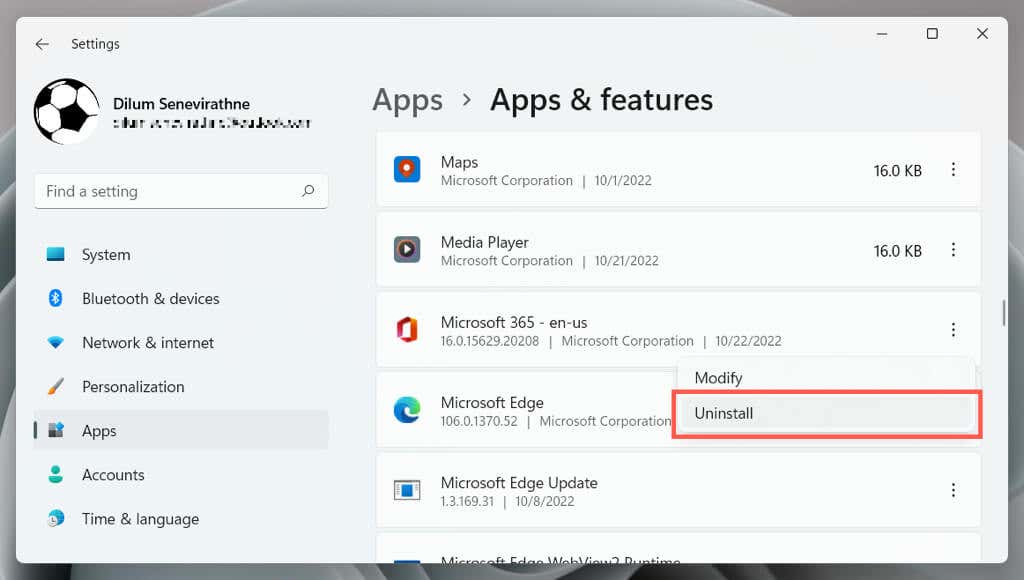
Riavvia il computer, quindi scarica e reinstalla Microsoft Office da Sito web di Office o il Microsoft Store.
Dai una possibilità alla modalità oscura di Word
Sebbene sia facile tornare alla familiare combinazione di colori bianco, grigio e blu di Word, la modalità oscura in Word è ben implementata ed è un piacere per utilizzare, soprattutto quando si mettono le ore a tarda notte. Dagli Una possibilità; potresti finire per piacerti. Se la modalità oscura non è il motivo per cui Word appare in nero, le soluzioni di cui sopra dovrebbero aiutare.